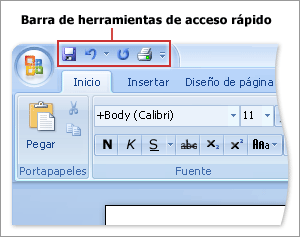
La barra de herramientas de acceso rápido es una barra de herramientas
personalizable que contiene un conjunto de comandos independientes de la
ficha que se esté mostrando. Puede agregar a esta barra botones que
representen comandos y moverla a dos posibles ubicaciones.
Mover la barra de herramientas de acceso rápido
La barra de herramientas de acceso rápido puede colocarse en una de estas dos ubicaciones:-
Esquina superior izquierda junto al botón de Microsoft Office
 (ubicación predeterminada)
(ubicación predeterminada)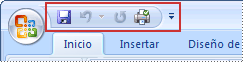
-
Debajo de la cinta de opciones
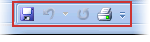
 está demasiado lejos del área de trabajo para que su uso sea cómodo,
quizá desee acercarla al área de trabajo. La ubicación situada debajo de
la cinta de opciones invade el área de trabajo. Por lo tanto, si desea
maximizar el área de trabajo, puede que desee mantener la barra de
herramientas de acceso rápido en su ubicación predeterminada.
está demasiado lejos del área de trabajo para que su uso sea cómodo,
quizá desee acercarla al área de trabajo. La ubicación situada debajo de
la cinta de opciones invade el área de trabajo. Por lo tanto, si desea
maximizar el área de trabajo, puede que desee mantener la barra de
herramientas de acceso rápido en su ubicación predeterminada.-
Haga clic en Personalizar barra de herramientas de acceso rápido
 .
.
-
En la lista, haga clic en Mostrar debajo de la cinta de opciones.
Agregar un comando a la barra de herramientas de acceso rápido usando el cuadro de diálogo Opciones de Nombre de programa
Puede agregar un comando a la barra de herramientas de acceso rápido desde una lista de comandos del cuadro de diálogo Opciones de Nombre de programa, donde Nombre de programa es el nombre del programa en el que está, por ejemplo, Opciones de Word.-
Siga uno de estos procedimientos:
-
Use el botón de Microsoft Office
-
Haga clic en el botón de Microsoft Office
 y, a continuación, haga clic en Opciones de Nombre de programa, donde Nombre de programa es el nombre de programa que está utilizando, por ejemplo, Opciones de Word.
y, a continuación, haga clic en Opciones de Nombre de programa, donde Nombre de programa es el nombre de programa que está utilizando, por ejemplo, Opciones de Word.
-
Haga clic en Personalizar.
-
Haga clic en el botón de Microsoft Office
-
Usar la barra de herramientas de acceso rápido
-
Haga clic en Personalizar barra de herramientas de acceso rápido
 .
.
-
En la lista, haga clic en Más comandos.
-
Haga clic en Personalizar barra de herramientas de acceso rápido
-
Use el botón de Microsoft Office
-
En el cuadro de diálogo Opciones de Nombre de programa, en la lista Comandos disponibles , haga clic en la categoría de comandos que desee.
-
En la lista de comandos de la categoría seleccionada, haga
clic en el comando que desee agregar a la barra de herramientas de
acceso rápido y, a continuación, haga clic en Agregar.
-
Cuando termine de agregar los comando que desee, haga clic en Aceptar.
Agregar un comando a la barra de herramientas de acceso rápido directamente desde la cinta de opciones
También puede agregar un comando a la barra de herramientas de
acceso rápido directamente desde los comandos que se muestran en la
cinta de opciones.
-
En la cinta de opciones, haga clic en la ficha o el grupo
correspondiente para mostrar el comando que desee agregar a la barra de
herramientas de acceso rápido.
-
Haga clic con el botón secundario del mouse (ratón) en el comando y, a continuación, haga clic en la opción Agregar a la barra de herramientas de acceso rápido del menú contextual.
Nota Sólo se pueden agregar
comandos a la barra de herramientas de acceso rápido. El contenido de la
mayoría de las listas, como los valores de sangría y espaciado, así
como los estilos individuales, que aparecen también en la cinta de
opciones, no se pueden agregar a esta barra de herramientas.
jj
ResponderEliminar